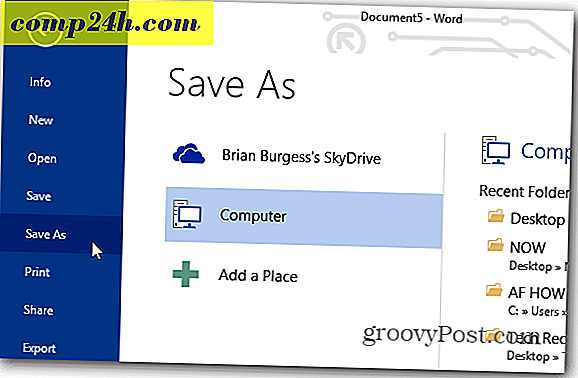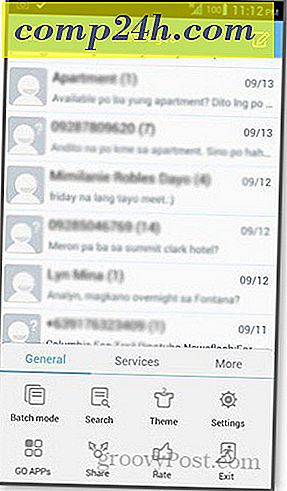Windows 8: Zoptymalizuj ustawienia dzięki darmowemu głośnikowi Metro UI Tweaker
 Jeśli jesteś na pulpicie, nowy interfejs użytkownika Windows 8 Metro wymaga przyzwyczajenia. I może być powolne.
Jeśli jesteś na pulpicie, nowy interfejs użytkownika Windows 8 Metro wymaga przyzwyczajenia. I może być powolne.
Wyjaśniliśmy już, jak wrócić do interfejsu użytkownika w stylu systemu Windows 7 za pomocą hacka rejestru systemowego. Jeśli nie masz doświadczenia z rejestrem, skorzystaj z bezpłatnego narzędzia, które pozwoli Ci dostosować interfejs Metro, tak jak tego chcesz.
Zacznij od pobrania urządzenia Windows 8 Metro UI Tweaker. Pobieranie odbywa się w spakowanym archiwum. Użyj programu takiego jak 7Zip lub innego narzędzia wbudowanego w Windows, aby rozpakować pobieranie.

Po rozpakowaniu uruchom Metro UI Tweaker.exe.

Gdy system Windows 8 wyświetli monit o włączenie Microsoft.Net Framework 3.5.1, kliknij Zaakceptuj zmiany.
Uwaga: W zależności od instalacji systemu Windows 8 system wyświetli monit o pobranie i zainstalowanie kilku aktualizacji przed uruchomieniem urządzenia Metro UI Tweaker. 
Po uruchomieniu Metro UI Tweaker, skonfiguruj opcje, aby dostosować interfejs użytkownika Windows 8. Oto, co robi każda opcja:
- Wyłącz Metro Menu Start - Usuwa interfejs użytkownika Metro Touch i przywraca komputer do starszego menu Start w stylu systemu Windows 7, ale nie ma wpływu na wstążkę.
- Wyłącz Wstążkę Eksploratora - Zwraca Eksploratora Windows w stylu systemu Windows 7, ale nadal trzyma przycisk W górę i zachowuje domyślnie zarówno interfejs dotykowy Metro, jak i menu Start.
- Wyłącz Metro Menu Start i Explorer Ribbon - Czy oba powyższe.
- Włącz Metro Menu Start i Explorer Ribbon - Zwraca interfejs Metro i wstążkę z powrotem do stylu Windows 8.
- Opcje zasilania - Dodaj dodatkowe opcje do przycisku zasilania w interfejsie dotykowym Metro.
- Dodaj dowolną aplikację - pozwala ominąć domyślne limity, aby umieścić dowolny program w interfejsie płytki dotykowej Metro.

Zapisywanie i stosowanie zmian wprowadzonych za pomocą narzędzia wymaga ponownego uruchomienia komputera. Po zapisaniu nowej konfiguracji, aby ponownie uruchomić system, naciśnij Tak.

Teraz możesz modyfikować i konfigurować Metro UI zgodnie z własnymi preferencjami. Baw się z nim i zobacz, jak to działa. Daj nam znać w komentarzach.